Membuat Huruf Tebal, Miring, dan Bergaris Bawah di Microsoft Word
7:00 PM
Membuat Huruf Tebal, Miring, dan Bergaris Bawah di Microsoft Word 2007 - Pada suatu pembuatan dokumen, kadang sering dibutuhkan jenis huruf tebal, miring, atau pun bergaris bawah pada suatu teks/kalimat. Nah aplikasi pembuatan dokumen yang sering/banyak digunakan untuk membuat dokumen adalah Microsoft Office Word. Selain fiturnya yang lengkap, penggunaannya pun juga mudah. Orang pasti akan mudah dan cepat bisa untuk mempelajarinya.

Kemudian tutorial Nanda Hero kali ini adalah bagaimana cara mudah membuat huruf tebal, miring, dan bergaris bawah di microsoft word.
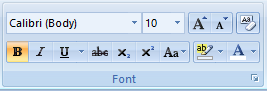
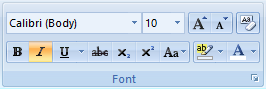
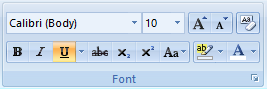
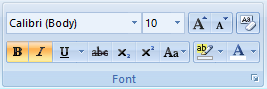
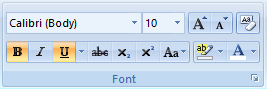

Kemudian tutorial Nanda Hero kali ini adalah bagaimana cara mudah membuat huruf tebal, miring, dan bergaris bawah di microsoft word.
Cara Membuat Huruf Tebal, Miring, dan Bergaris Bawah
1. Membuat huruf tebal
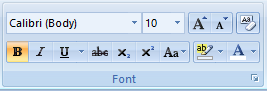
Icon B yang berarti Bold (dalam bahasa Inggris) artinya adalah tebal. Untuk membuat huruf tebal pada Microsoft Word, kamu bisa menggunakan icon tersebut. Sebelum menulis huruf pada Ms Word, silahkan aktifkan terlebih dahulu fitur bold tersebut. Atau apabila sudah terlanjur menulis teks/hurufnya, blok huruf tersebut, kemudian aktifkan fitur bold.
2. Membuat huruf miring
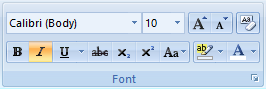
Icon I yang artinya adalah Italic, yaitu fitur untuk membuat huruf miring. Silahkan gunakan fitur tersebut untuk membuat huruf miring di word.
3. Membuat huruf bergaris bawah
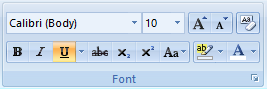
Kemudian untuk membuat huruf bergaris bawah adalah Underline dengan icon U. Klik icon U untuk meggunakan fitur huruf bergaris bawah.
4. Membuat huruf tebal miring
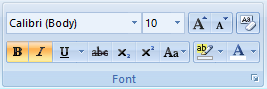
Tambahan. Selanjutnya adalah membuat huruf tebal miring (kombinasi). Aktifkan kedua fitur tebal dan miring dengan mengeklik icon B dan I.
5. Membuat huruf tebal bergaris bawah
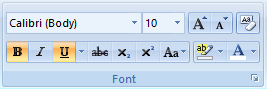
Kemudian membuat huruf dengan model kombinasi selanjutnya adalah huruf tebal bergaris bawah. Klik icon B dan U untuk menggunakan fiturnya.
6. Membuat huruf miring bergaris bawah
Terakhir untuk membuat model huruf miring bergaris bawah adalah dengan mengaktifkan fitur icon I dan U.

